إذا سبق لك أن لعبت بعضًا من أفضل ألعاب الأندرويد على هاتفك وأتمنى أن تتمكن من تشغيلها على جهاز الكمبيوتر الخاص بك ، فأنت محظوظ. هذا محاكي Android فريد لنظامي التشغيل Windows و macOS يتيح لك ممارسة ألعاب Android على جهاز الكمبيوتر الخاص بك باستخدام بلوستاكس. يمكنك تسجيل الدخول باستخدام حساب Google الخاص بك لتنزيل ولعب نفس الألعاب عبر كل من أفضل هواتف Android وجهاز الكمبيوتر الخاص بك.
كيفية تثبيت Bluestacks على جهاز الكمبيوتر الخاص بك
- انتقل إلى موقع بلوستاكس على جهاز الكمبيوتر الخاص بك.
-
انقر على تنزيل Bluestacks 5 زر. سيؤدي هذا تلقائيًا إلى اكتشاف نظام التشغيل لديك وتثبيت الإصدار الصحيح من Bluestacks.


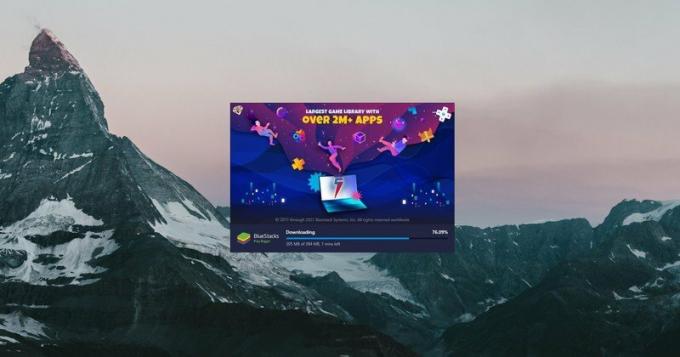 المصدر: Android Central
المصدر: Android Central - افتح ال التحميلات مجلد على جهاز الكمبيوتر الخاص بك.
- انقر نقرًا مزدوجًا فوق ملف مثبت بلوستاكس لبدء عملية التثبيت.
- بمجرد الفتح ، انقر فوق تثبيت الآن زر.
- ستستغرق عملية التثبيت بعض الوقت ، ولكن عند اكتمالها ، ستأخذك إلى شاشة BlueStacks 5 الرئيسية.
- من أجل البدء ، انقر فوق متجر Play أيقونة.
- انقر على تسجيل الدخول زر.
-
قم بتسجيل الدخول إلى حساب Google التي ترغب في استخدامها لتنزيل الألعاب.
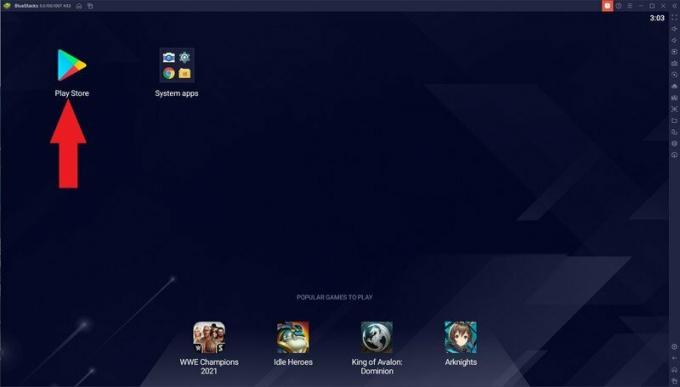
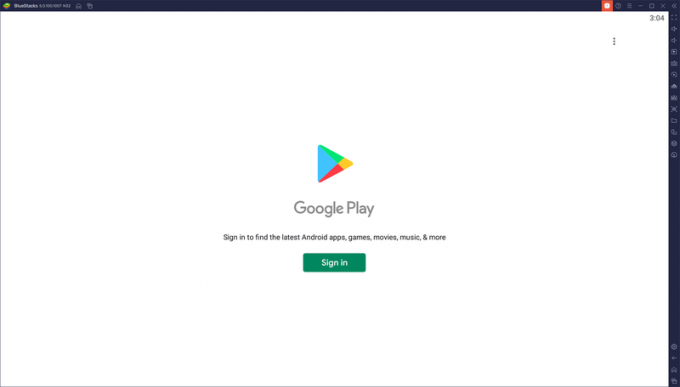
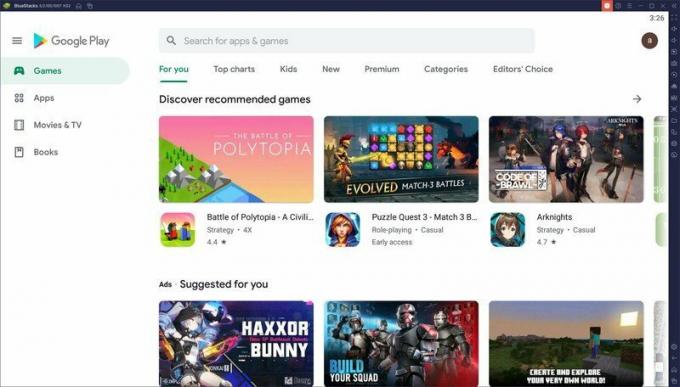 المصدر: Android Central
المصدر: Android Central
باستخدام BlueStacks 5 ، لا توجد طريقة لتصفح متجر Play دون تسجيل الدخول باستخدام حساب Google الخاص بك. بمجرد تسجيل الدخول ، لا يختلف الأمر عن تصفح متجر Play على هاتف Android أو الجهاز اللوحي. لذلك ستحتاج فقط إلى العثور على لعبة لتنزيلها وتثبيتها على BlueStacks.
صفقات VPN: ترخيص مدى الحياة مقابل 16 دولارًا وخطط شهرية بسعر 1 دولار وأكثر
تنقل وحدد موقع ألعاب Android
بعد انتهاء تنزيل اللعبة ، يوجد اختصار يظهر على سطح مكتب الكمبيوتر. يوفر هذا وصولاً سريعًا وسهلاً ، أو يمكنك فقط تشغيل هذه الألعاب من الصفحة الرئيسية في BlueStacks.
مقارنة بـ BlueStacks 4 ، لن تجد تنسيقًا آخر للعثور على ألعاب محتملة لتنزيلها. بدلاً من ذلك ، ستحتاج فقط إلى فتح متجر Play من شاشة BlueStacks 5 الرئيسية. توجد بعض الاقتراحات في الجزء السفلي من الشاشة الرئيسية ضمن منطقة "الألعاب المشهورة". يؤدي النقر فوق أحد هؤلاء إلى نقلك مباشرةً إلى قائمة متجر Play حتى تتمكن من تنزيله.
كيف تلعب ألعاب Android على جهاز الكمبيوتر الخاص بك باستخدام Bluestacks
- فتح بلوستاكس 5 على جهاز الكمبيوتر الخاص بك.
- انقر على زر متجر Play من الشاشة الرئيسية.
- بعد العثور على لعبة ، انقر فوق تثبيت.
- انقر على منزل، بيت زر في الزاوية اليسرى العليا.
-
نقرتين متتاليتين اللعبة التي قمت بتثبيتها للتو.


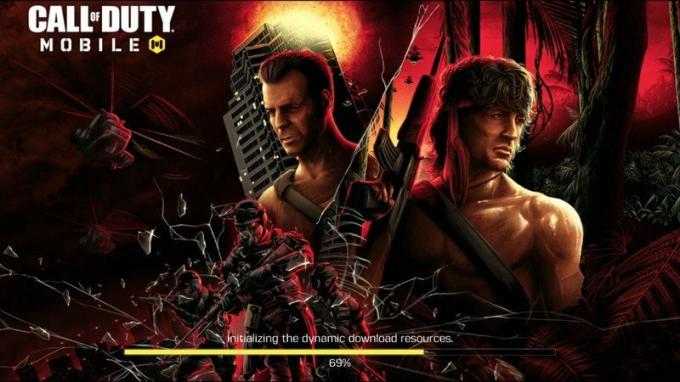 المصدر: Android Central
المصدر: Android Central
بعد انتهاء تنزيل اللعبة ، يوجد اختصار يظهر على سطح مكتب الكمبيوتر. يوفر هذا وصولاً سريعًا وسهلاً ، أو يمكنك فقط تشغيل هذه الألعاب من الصفحة الرئيسية في BlueStacks.
اعتمادًا على اللعبة التي قمت بتثبيتها ، سيتم ضبط النافذة تلقائيًا لتناسب نسبة العرض إلى الارتفاع التي تستخدمها اللعبة. على سبيل المثال ، إذا كنت تلعب أحد ملفات أفضل ألعاب الألغاز Android، فقد ترى حجم النافذة عموديًا. إذا كنت تحاول لعب أحد أفضل ألعاب منهاج، من المحتمل أن يتم تغيير حجم النافذة أفقيًا لتناسب جميع العناصر.
هل يمكنك استخدام وحدة تحكم مع BlueStacks؟
يفضل عدد غير قليل ممارسة الألعاب باستخدام لوحة المفاتيح والماوس ، لكن بعض الألعاب تشعر بتحسن عند استخدام أحد أفضل أجهزة التحكم في الألعاب المحمولة. مع إصدار BlueStacks 5 ، قد تختلف المسافة المقطوعة في الوقت الحالي. في اختبارنا ، استخدمنا وحدة تحكم Xbox Core مع BlueStacks 5 ، ويبدو أن كل شيء يعمل بشكل جيد.
ومع ذلك ، على عكس BlueStacks 4 ، لا يبدو أن عناصر التحكم والتفاصيل الدقيقة لدعم وحدة التحكم موجودة حتى الآن. بالنظر إلى أن BlueStacks 5 تركت للتو برنامجها التجريبي ، فستكون مسألة وقت فقط قبل أن نرى دعم تكوين وحدة التحكم المناسبة.

هناك الكثير من خيارات الساعات الذكية المتاحة للأطفال ؛ بعضها جيد وبعضها سيء للغاية. حتى الأشخاص الجيدين لديهم نظام بيئي خاص بهم ، يأخذون الآباء والأطفال من منطقة الراحة الخاصة بهم. وجدت Apple طريقة تتيح للآباء والأمهات السماح لأطفالهم باستخدام الجهاز القابل للارتداء بأمان ، والآن حان الوقت لكي تفعل Google الشيء نفسه مع Wear OS.
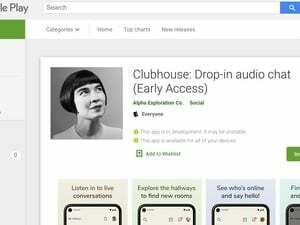
تم طرح Clubhouse لأول مرة لمستخدمي iOS العام الماضي وحقق نجاحًا جيدًا. لكن الأمر استغرق أكثر من عام لمنشئي التطبيق لنشره على هواتف Android ويخاطرون الآن بفقدان زخمها.
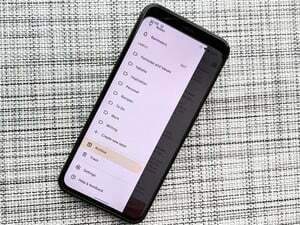
Google Keep هو أفضل تطبيق من تطبيقات Google ربما نسيت وجوده ، وهناك الكثير من تطبيقاته بخلاف الملاحظات اللاصقة وقوائم التسوق. إذا كنت قد بدأت في استخدام Google Keep مرة أخرى - أو إذا كنت تستخدمه لسنوات - فإليك كيفية تحسين لعبة Google Keep.

تعتبر الأقفال الذكية أدوات رائعة للحفاظ على منزلك آمنًا ، وإذا كان لديك مكبر صوت مساعد Google ، فيمكن التحكم في هذه الأقفال بمجرد استخدام صوتك.
